
Përmbajtje:
- Hapi 1: Hapni Photoshop/Krijoni skedar
- Hapi 2: Bëni gati foton tuaj
- Hapi 3: Prerë atë
- Hapi 4: Ngjiteni në Fotografinë tuaj…
- Hapi 5: Bëni Shtresën Tjetër / Plotësoni
- Hapi 6: Shkruani Mesazhin tuaj
- Hapi 7: Bashkoni shtresën e dytë dhe të tretë…
- Hapi 8: Filloni të animoni
- Hapi 9: Përfundojeni
- Hapi 10: Ngarkimi i ikonës suaj të përfunduar…
- Autor John Day [email protected].
- Public 2024-01-30 12:30.
- E modifikuara e fundit 2025-01-23 15:10.
Ndiqni më shumë nga autori:


Rreth: Përshëndetje! Unë jam Dee. Unë vij nga NJ e ndotur e mbipopulluar, ku banoj me të dashurin tim dhe kafshët tona të shumta. Unë jam shumë i interesuar për artet dhe zanatet, dhe kafshët. Unë e kaloj pjesën më të madhe të kohës time vetëm ose duke i ngjitur gjërat … Më shumë Rreth Tarantulady »
Shënim: Ky udhëzues kërkon që ju të keni adobe photoshop. Nëse dëshironi që ajo të jetë një ikonë e animuar, do t'ju duhet gjithashtu të keni imazhe adobe tashmë, por mund të bëni një ikonë statike pa atë. Gjëra të tjera që ju nevojiten: kompjuter që do të dëshironi të përdorni për të bërë ikonën tuaj! Unë kam përfshirë një video të projektit të përfunduar, në fund.
Hapi 1: Hapni Photoshop/Krijoni skedar
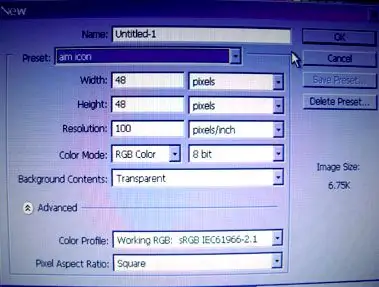
Hapni Adobe Photoshop. Krijoni një dokument të ri. Gjerësia = 48 pikseleHeight = 48 pikselNëse i merrni dimensionet e ngatërruara, nuk do të jeni në gjendje ta përdorni këtë në qëllim! RGB duhet të jetë modaliteti i ngjyrave. Klikoni "OK" për krijoni skedarin.
Hapi 2: Bëni gati foton tuaj

Tani hapni një skedar të veçantë. Duhet të përmbajë foton ose imazhin që dëshironi të përdorni për kornizën e parë të ikonës së shokut tuaj.
Kam përdorur një fotografi të imja n_n
Hapi 3: Prerë atë
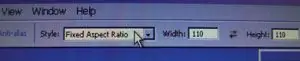

Zgjidhni mjetin markez. Sigurohuni që është drejtkëndëshe.
Në krye të dritares, zgjidhni "Raporti i Aspektit Fiks" në vend të "normal" (parazgjedhje) Gjerësia dhe lartësia e futur nuk kanë rëndësi. Klikoni dhe tërhiqeni për të zgjedhur pjesën e imazhit tuaj që dëshironi të përdorni.
Hapi 4: Ngjiteni në Fotografinë tuaj…
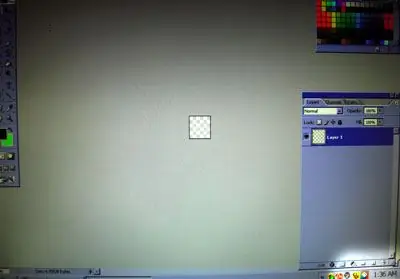
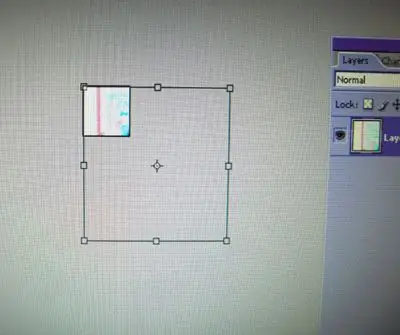

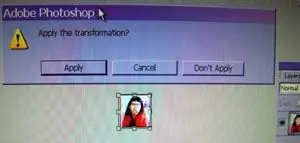
Pasi të keni zgjedhur seksionin tuaj të fotografisë, shtypni ctrl+c për ta kopjuar.
Minimizoni foton dhe kthehuni te dokumenti i ikonës. shtypni ctrl+v për ta ngjitur … Fotografia juaj nuk i përshtatet dritares së vogël! Mos u frikësoni! 0_0 Shtypni ctrl+t. Kjo do të zgjedhë mjetin "transformim falas" dhe do të shfaqen dorezat e mjeteve të transformimit (shiko imazhin e dytë). Për të ndryshuar madhësinë e imazhit tuaj, (shikoni në fillim fotografinë e tretë !!!) MBAJT ÇELEYSIN E SHIFTIT dhe tërhiqe në një cep. Kur të jeni të kënaqur, zbatoni transformimin (imazhi i 4 -të). Nëse nuk keni imazh tashmë, këtu keni mbaruar së krijuari ikonën tuaj. Ruani skedarin tuaj si.gif. Lexoni për të parë se si të optimizoni dhe ngarkoni atë në qëllim. Ata me imazh gati, nxitoni dhe shkoni në hapin tjetër!
Hapi 5: Bëni Shtresën Tjetër / Plotësoni
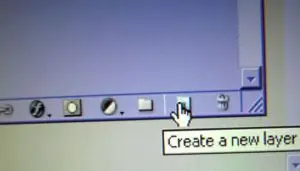
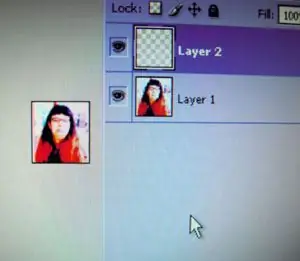

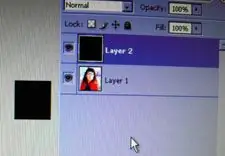
Krijoni një shtresë të re (Shtresa 2).
Zgjidhni mjetin e kovës së bojës nga kutia e veglave. Zgjidhni një ngjyrë që dëshironi të jetë sfondi për kuadrin e dytë të animacionit tuaj. E imja është e zezë. Klikoni për të plotësuar shtresën (sigurohuni që jeni në Shtresën 2 !!)
Hapi 6: Shkruani Mesazhin tuaj
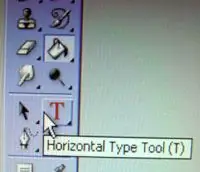
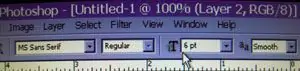
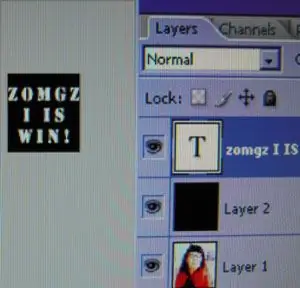
Zgjidhni Mjetin Lloji Horizontal. (shkurtore = goditi T në tastierë) Në krye të ekranit, sigurohuni që zgjidhni një font të vogël (përafërsisht 6 pikë). Fonti duhet të jetë një shkronjë shkrimi lehtësisht e lexueshme. Fontet Sans-serif janë padyshim më të mira për këtë. Zgjidhni një ngjyrë që është në kontrast me sfondin tuaj para se të filloni të shtypni, ose do të thithë. Klikoni në sfondin me ngjyrë të shtresës së dytë dhe filloni të shtypni mesazhin tuaj. Ndryshoni madhësinë e fontit (me tipin e theksuar) sipas nevojës. Një shtresë e tretë do të krijohet automatikisht për llojin.
Hapi 7: Bashkoni shtresën e dytë dhe të tretë…
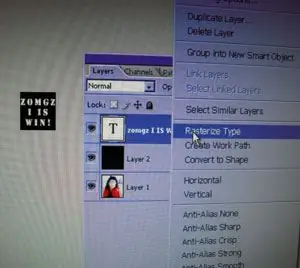
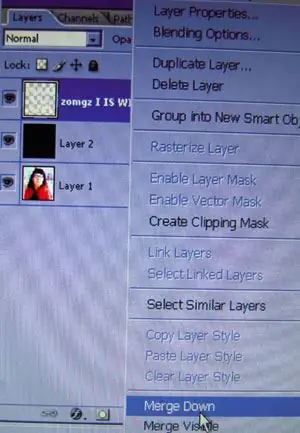
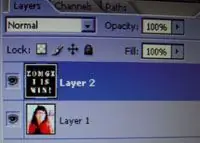
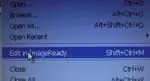
Mirë, mbarove në gjysmë të rrugës!:) Në paletën Layers, kliko me të djathtën mbi shtresën e tipit. Zgjidhni "Rasterize Type" nga menyja. Klikoni me të djathtën përsëri mbi shtresën e tipit. Zgjidhni "Merge Down". Kjo do të bashkojë dy shtresat më të larta së bashku (bg dhe llojin). Tani është koha për ta redaktuar atë në imageready! Shift+ctrl = m do t'ju çojë në imazhe
Hapi 8: Filloni të animoni
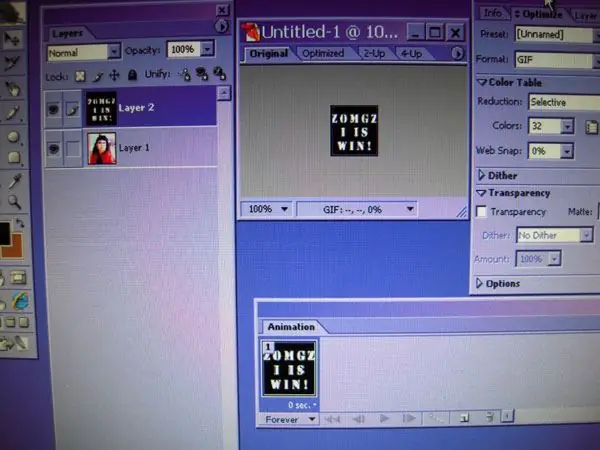
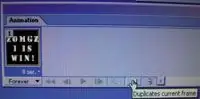
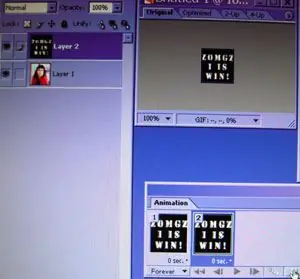
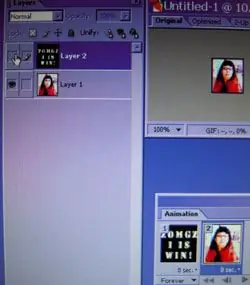
Tani ne animojmë. Mos u frikësoni. Kjo do të jetë aq e lehtë sa do të godisni!
Pasi të jeni ngarkuar të gjithë në imazh tashmë, sigurohuni që të keni hapur paletat Layers dhe Animation. (shiko imazhin e parë) Në paletën e animacionit, klikoni në butonin "Duplicate current frame", një herë. OH CRAP !! 1! Të dy kornizat janë identike! XD Me kuadrin e dytë të theksuar në paletën e animacionit, shkoni te Shtresa 2 dhe klikoni ikonën e syrit. Kjo e bën shtresën të padukshme.
Hapi 9: Përfundojeni
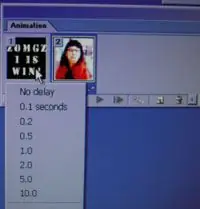
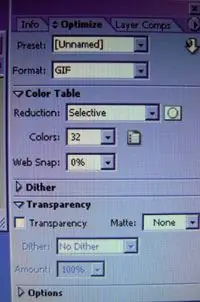
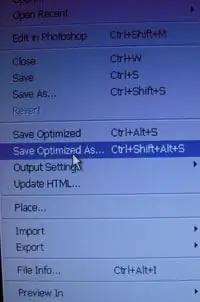
Shtypni play. Animacioni juaj duhet të jetë budalla shpejt. Hehehe. Në paletën e animacionit, klikoni nën kornizën 1, ku thotë, "Pa vonesë". Në menunë që shfaqet, zgjidhni një kohë (rreth 1 sekondë është zakonisht një zgjedhje e mirë - Luani me të.) Përsëriteni këtë hap me kuadrin 2. Pasi të keni luajtur animacionin dhe të jeni të kënaqur, jeni gati për të optimizuar it. Hapet paleta Optimize. Zgjidhni-g.webp
Hapi 10: Ngarkimi i ikonës suaj të përfunduar…
Disa udhëzime të shpejta për ngarkimin e ikonës tuaj të synimit. Na falni pa fotografi, por tani është 4 e mëngjesit dhe po më zë gjumi: P- Hapni listën e miqve tuaj dhe regjistrohuni.- Në krye, zgjidhni Ndrysho.- Zgjidhni Cilësimet nga menyja. (ana e majtë e ekranit).- Ikona juaj aktuale shfaqet në anën e djathtë. Klikoni "shfletoni" nën ikonën. Ky problem në përgjithësi nuk shfaqet në-g.webp
Recommended:
Robot Otto DIY Walking - Tutorial i shpejtë dhe i lehtë për tu bërë: 7 hapa

Otto DIY Robot Walking - Tutorial i shpejtë dhe i lehtë për tu bërë: Në këtë tutorial do të mësojmë se si të programojmë me lehtësi Robotin Otto DIY për të ecur. Shikoni një video demonstruese
Kuti/mbyllje e pazakontë e personalizuar (e shpejtë, e lehtë, modulare, e lirë): 7 hapa

Kuti/mbyllje e pazakontë e personalizuar (e shpejtë, e lehtë, modulare, e lirë): Qëllimi i këtij udhëzuesi është t'ju tregojë se si të bëni kuti/rrethim të lirë, me porosi, modulare. Unë do t'ju tregoj se si ta bëni atë me kufizime mjete dhe buxhet. Ky është udhëzuesi im i parë (gjithashtu anglishtja nuk është gjuha ime e parë), kështu që ju lutemi të jeni
Mënyrë e shpejtë dhe e lehtë për të ndryshuar ekranin tuaj të kyçjes në 6 hapa të thjeshtë (Windows 8-10): 7 hapa

Mënyrë e shpejtë dhe e lehtë për të ndryshuar ekranin tuaj të kyçjes në 6 hapa të thjeshtë (Windows 8-10): Dëshironi të ndryshoni gjërat në laptopin ose kompjuterin tuaj? Dëshironi një ndryshim në atmosferën tuaj? Ndiqni këto hapa të shpejtë dhe të thjeshtë për të personalizuar me sukses ekranin e kyçjes së kompjuterit tuaj
E PDRDITSUAR !!!! Përforcues i lirë dhe i lehtë i sinjalit të antenave WIFI që është më i mirë dhe më i shpejtë se ata të letrës !!!: 9 hapa

E PDRDITSUAR !!!! Rritës i lirë dhe i lehtë i sinjalit të antenave WIFI që është më i mirë dhe më i shpejtë se ata të letrës !!!: Një lëvizje e re në një ide të vjetër për përmirësimin e sinjalit tuaj WIFI
Ndërprerës të butë të shpejtë dhe të thjeshtë (për prototipim të shpejtë): 5 hapa

Çelësa të shpejtë dhe të thjeshtë të butë (për prototipim të shpejtë): Ka shumë mënyra të ndryshme për të bërë një ndërprerës të butë. Ky udhëzues tregon një mundësi tjetër të një prototipi shumë të shpejtë për ndërprerësin e butë, duke përdorur një shirit alumini në vend të rrobave përçuese dhe tela të fortë në vend të një fije përçuese, e cila
